IPadde Notlar Nasıl Yapılır

iPad'de not alma, kâğıt ve kurşun kalemle not almayı gereksiz hale getirdi. İlk olarak, Apple Notes'u veya üçüncü taraf araçlarını kullanarak çeşitli şekillerde notlar oluşturabilirsiniz.
Kulaklığınız Windows 10 tarafından tanınmıyor mu? Veya kulaklıklarınız Windows 10'da çalışmıyor mu? Sorun, yanlış ses yapılandırmasından, hasarlı kablodan, kulaklık jakının hasar görmüş olmasından, Bluetooth bağlantı sorunlarından vb. kaynaklanmaktadır. Bunlar, kulaklığın çalışmamasına neden olabilecek sorunlardan yalnızca birkaçıdır, ancak farklı kullanıcılar farklı sistemlere sahip olduğundan, neden değişebilir. konfigürasyonlar ve ayarlar.

İçindekiler
Windows 10'da Çalışmayan Kulaklıklar Nasıl Onarılır
Harici hoparlör sisteminize ses göndermek için kulaklık jakını şu şekilde düzeltebilirsiniz:
Yöntem 1: Bilgisayarınızı Yeniden Başlatın
Bu bir düzeltme gibi görünmese de birçok kişiye yardımcı oldu. Sadece kulaklığınızı PC'nize takın ve ardından PC'nizi yeniden başlatın. Sistem yeniden başladığında, kulaklığınızın çalışıp çalışmadığını kontrol edin.
Yöntem 2: Kulaklığınızı Varsayılan Cihaz Olarak Ayarlayın
1. Windows Tuşu + I tuşlarına basarak Ayarlar'ı açın ve ardından Sistem öğesini seçin .
2. Soldaki sekmeden Ses'e tıklayın .
3. Şimdi Çıktı altında “ Ses cihazlarını yönet ” e tıklayın.
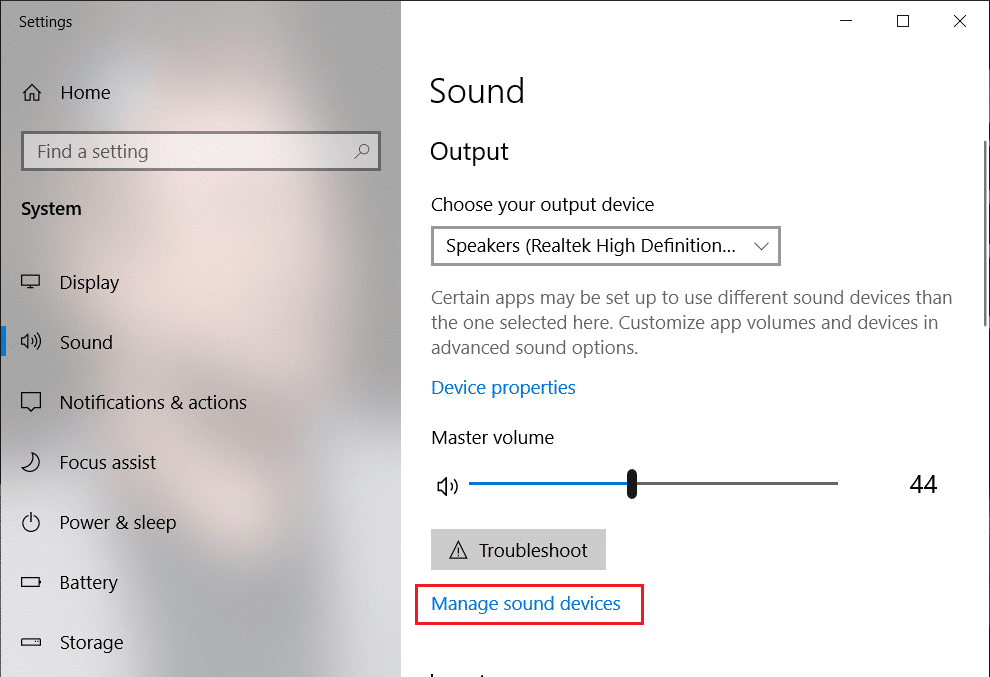
4. Çıkış aygıtları altında, Hoparlörler'e (şu anda Devre Dışı) ve ardından Etkinleştir düğmesine tıklayın.
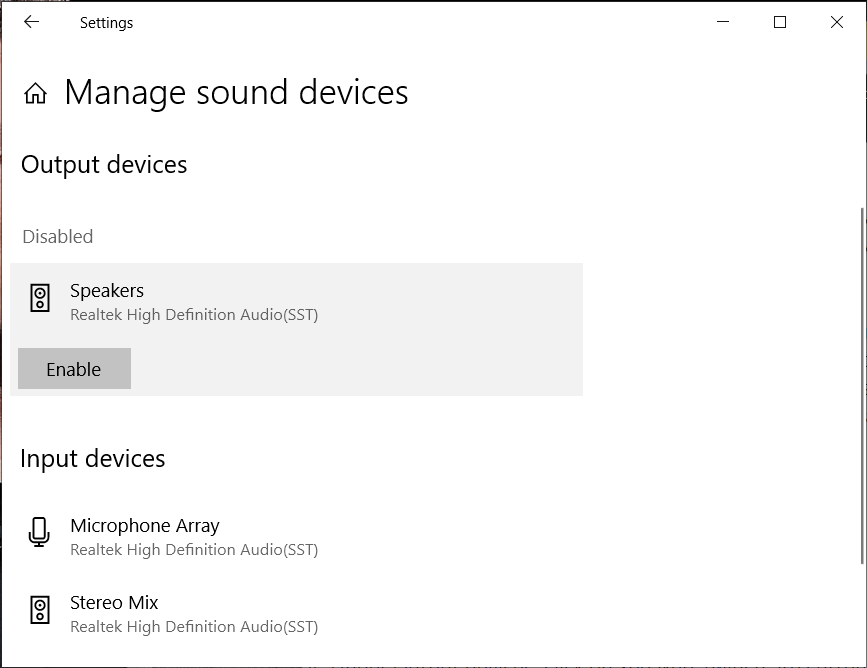
5. Şimdi Ses Ayarlarına geri dönün ve “ Çıkış cihazınızı seçin ” açılır menüsünden listeden kulaklığınızı seçin.
Bu işe yaramazsa, Kulaklıklarınızı varsayılan cihaz olarak ayarlamak için her zaman geleneksel yolu kullanabilirsiniz:
1. Ses Düzeyi simgesine sağ tıklayın ve “Ses Ayarlarını Aç”ı seçin. İlgili Ayarlar altında Ses Kontrol Paneli'ne tıklayın.
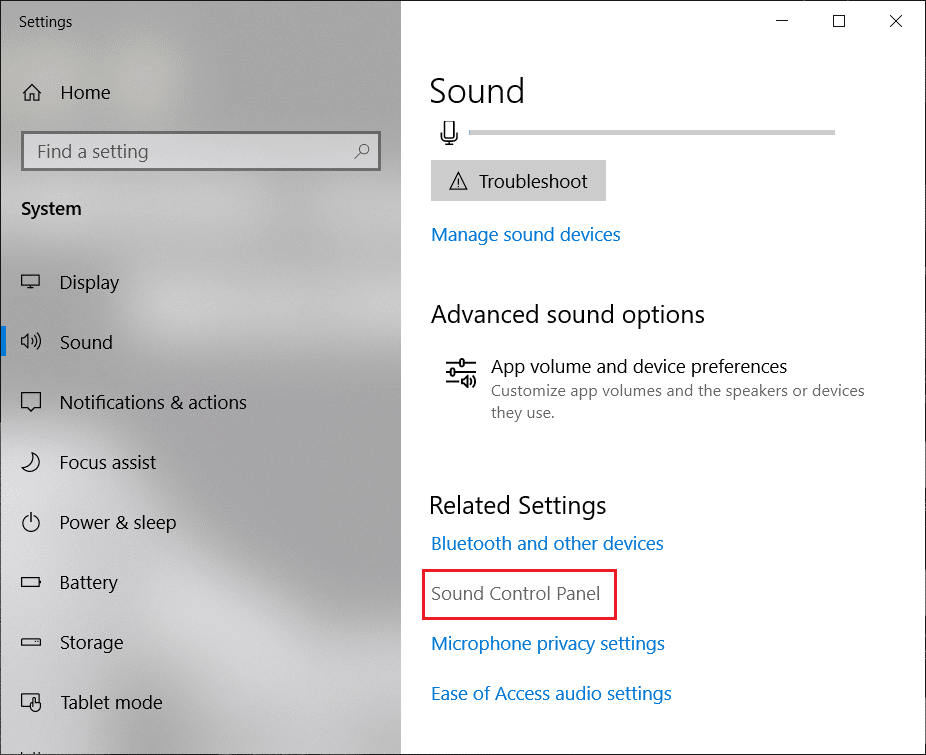
2. Oynatma sekmesinde olduğunuzdan emin olun . Boş bir alana sağ tıklayın ve " Devre Dışı Cihazı Göster " seçeneğini seçin .
3. Şimdi Kulaklıklarınıza sağ tıklayın ve “ Varsayılan Cihaz Olarak Ayarla ” yı seçin .
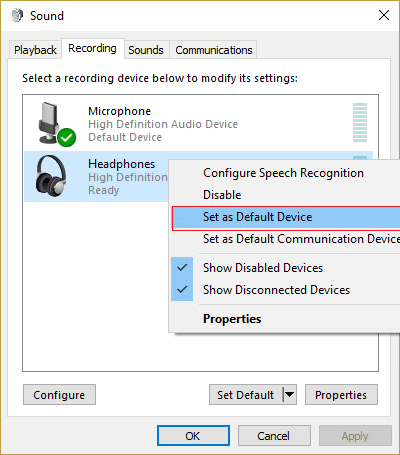
Bu kesinlikle kulaklık sorununu çözmenize yardımcı olacaktır . Değilse, bir sonraki yöntemle devam edin.
Yöntem 3: Windows'un Ses/Ses Sürücülerinizi Otomatik Olarak Güncellemesine İzin Verin
1. Ses Düzeyi simgesine sağ tıklayın ve “Ses Ayarlarını Aç”ı seçin.
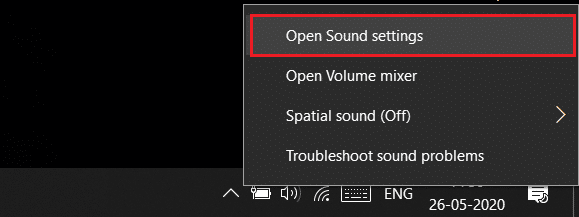
2. Şimdi, İlgili Ayarlar altında Ses Kontrol Paneli'ne tıklayın . Oynatma sekmesinde olduğunuzdan emin olun .
3. Ardından Hoparlörlerinizi/Kulaklıklarınızı seçin ve Özellikler düğmesine tıklayın.
Altında 4. Kontrolör Bilgi tıklama Özellikleri düğmesi.
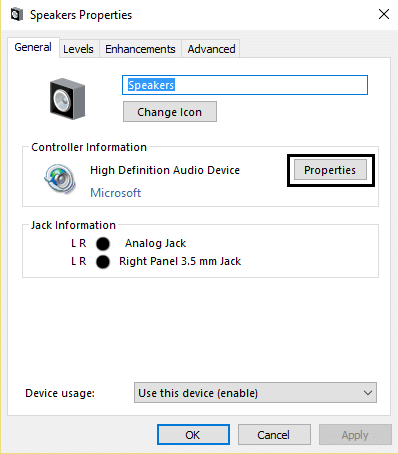
5. Ayarları Değiştir düğmesine tıklayın ( Yöneticilerin iznine ihtiyaç duyar).
6. Anahtarı Sürücü sekmesine ve tıklama Güncelleme Sürücü düğmesi.
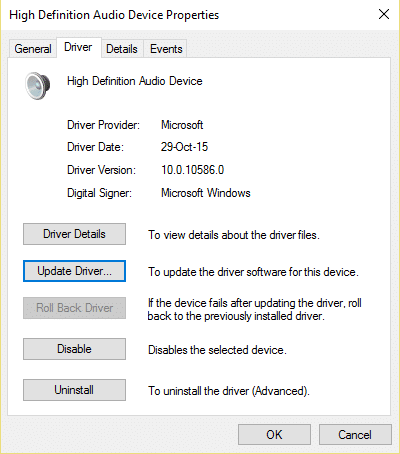
7. “ Güncellenmiş sürücü yazılımını otomatik olarak ara ” öğesini seçin .
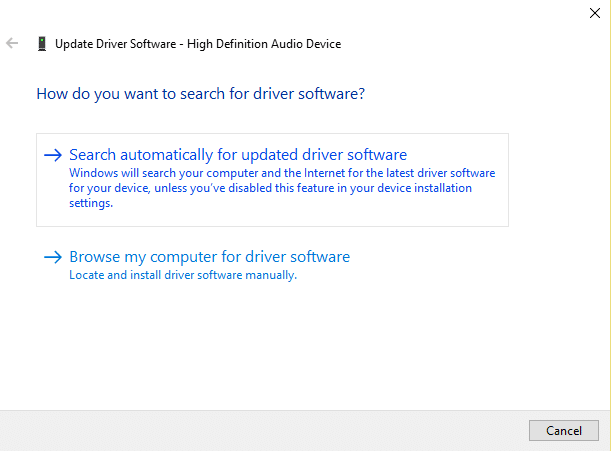
8. Bitti! Ses sürücüleri otomatik olarak güncellenecek ve şimdi Windows 10 sorununda kulaklık jakının çalışmamasını düzeltip düzeltemeyeceğinizi kontrol edebilirsiniz .
Yöntem 4: Varsayılan Ses Biçimini Değiştir
1. Ses Düzeyi simgesine sağ tıklayın ve “Ses Ayarlarını Aç”ı seçin.
2. Şimdi İlgili Ayarlar altında, Ses Kontrol Paneli'ne tıklayın .
3. Oynatma sekmesinde olduğunuzdan emin olun . Ardından Hoparlörler/Kulaklıklar (varsayılan) üzerine çift tıklayın .
Not: Kulaklıklar da Hoparlör olarak görünecektir.
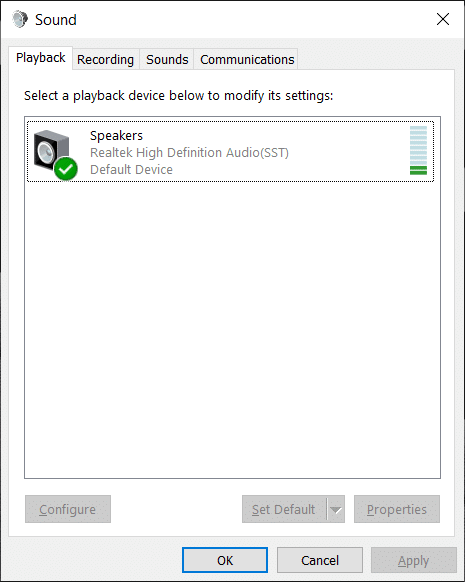
4. Gelişmiş sekmesine geçin . “ Varsayılan Format ” açılır menüsünden farklı bir formata geçmeyi deneyin ve her yeni formata değiştirdiğinizde Test Et'e tıklayın .
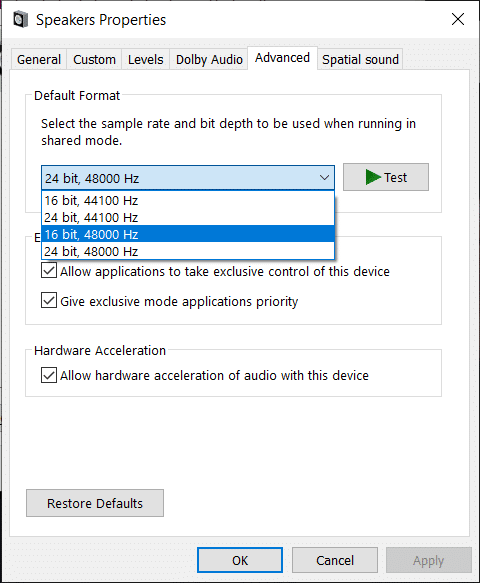
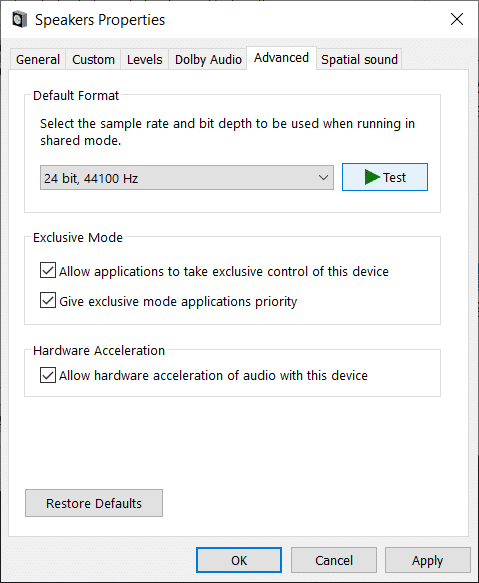
5. Kulaklığınızda sesi duymaya başladığınızda, Uygula'yı ve ardından Tamam'ı tıklayın.
Yöntem 5: Ses/Ses Sürücülerinizi El İle Güncelleyin
1. “Bu PC” veya “Bilgisayarım” üzerine sağ tıklayın ve Özellikler'i seçin .
2. Sol düzlemdeki Özellikler pencerelerinde “ Aygıt Yöneticisi ”ni seçin .
3. Ses, Video ve Oyun denetleyicilerini genişletin, ardından Yüksek Tanımlı Ses Aygıtı'na sağ tıklayın ve Özellikler'i seçin .
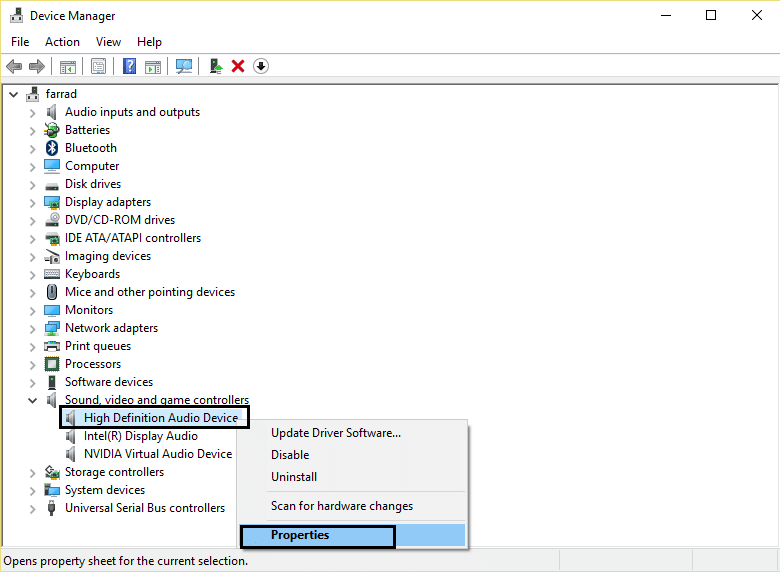
4. Yüksek Tanımlı Ses Aygıtı Özellikleri penceresindeki Sürücü sekmesine geçin ve Sürücüyü Güncelle düğmesine tıklayın.
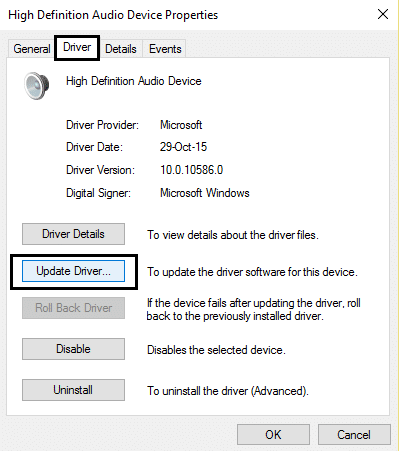
Bu, Yüksek Tanımlı Ses Aygıtı Sürücülerini güncellemelidir. Sadece bilgisayarınızı yeniden başlatın ve Windows 10 sorununda algılanmayan kulaklıkları çözüp çözemeyeceğinize bakın.
Yöntem 6: Ön Panel Jak Algılamayı Devre Dışı Bırak
Realtek yazılımını yüklediyseniz, Realtek HD Audio Manager'ı açın ve sağ taraftaki panelde Konektör Ayarları altında “ Ön panel jak algılamasını devre dışı bırak ” seçeneğini işaretleyin . Kulaklıklar ve diğer ses cihazları sorunsuz çalışmalıdır.

Yöntem 7: Ses Sorun Gidericisini Çalıştırın
1. Ayarları açmak için Windows Tuşu + I tuşlarına basın ve ardından Güncelleme ve Güvenlik simgesine tıklayın.
2. Soldaki menüden Sorun Gider'i seçtiğinizden emin olun .
3. Şimdi " Kalkın ve koşun " bölümünün altında " Ses Çalma " seçeneğine tıklayın.

4. Ardından, Sorun gidericiyi çalıştır'a tıklayın ve kulaklıkların çalışmama sorununu çözmek için ekrandaki talimatları izleyin .

Yöntem 8: Ses Geliştirmelerini Devre Dışı Bırak
1. Görev Çubuğundaki Ses Düzeyi veya Hoparlör simgesine sağ tıklayın ve Ses'i seçin .
2. Ardından, Oynatma sekmesine geçin ve ardından Hoparlörler'e sağ tıklayın ve Özellikler'i seçin .

3. Geliştirmeler sekmesine geçin ve 'Tüm geliştirmeleri devre dışı bırak' seçeneğini işaretleyin .

4. Uygula'yı ve ardından Tamam'ı tıklayın ve ardından değişiklikleri kaydetmek için bilgisayarınızı yeniden başlatın.
Şunlar da hoşunuza gidebilir:
İşte bu, Windows 10'da çalışmayan kulaklıkları başarıyla düzelttiniz , ancak bu makaleyle ilgili hala herhangi bir sorunuz varsa, lütfen yorum bölümünde onlara sormaktan çekinmeyin.
iPad'de not alma, kâğıt ve kurşun kalemle not almayı gereksiz hale getirdi. İlk olarak, Apple Notes'u veya üçüncü taraf araçlarını kullanarak çeşitli şekillerde notlar oluşturabilirsiniz.
Steam'de koleksiyon öğeleri toplamak, profilinizin görünümünü ve başkalarının sizi sohbette nasıl gördüğünü iyileştirebilir. Takas Kartları önemli bir koleksiyon ürünüdür.
Telegram, kitaplığınıza eklenebilecek geniş bir ücretsiz çıkartma kataloğu sunar. Çıkartmalar farklı ruh hallerini ve duyguları ifade etmek için paketler halinde gelir veya
Lyft sürücüsü olmanın iki yolu vardır. İlk önce çevrimiçi olarak Lyft'in Sürücü Olmak için Başvuru sayfasına gidip adımları takip etmektir. İkinci yol ise
Facebook Marketplace, günümüzün en büyük çevrimiçi kullanılmış ürün perakendecilerinden biridir. Her ne kadar Pazaryeri kullanmanın, alışveriş yapma gibi avantajları olsa da
İster kişisel ister ticari hesap olsun, Snapchat'teki hedef kitlenizi kesinlikle artırmak isteyeceksiniz. Ancak bunu söylemek yapmaktan daha kolay olabilir,
Yeni bir telefon satın aldıysanız ve Viber yüklediyseniz ancak eski telefonunuzdaki tüm verilerinizi yeni telefonunuza nasıl aktaracağınızdan emin değilseniz, haklısınız
Steam kitaplığınız büyüdükçe, tüm oyunlarınızda ve modlarınızda gezinmeye çalışmak yorucu bir hal alıyor, özellikle de varsayılan kurulum yalnızca tüm modları gösterdiği için
Çok sayıda akış uygulaması sayesinde müzik dinlemek her zamankinden daha kolay. Kullanıcılar sınırsız çalma listeleri oluşturabilir, çevrimdışı müzik indirebilir, izleyebilir
Mario oyununda sürprizler ve sırlar verilir. Kilidi açılabilen oynanabilir karakterler toplulukta o kadar önemli ki neredeyse efsaneviler.
Aklınıza harika bir fikir geldiği halde not almadığınız için onu unuttuğunuz oldu mu? Neyse ki not almak için her zaman kalem ve kağıda ihtiyacınız yok
Bir yaratıcı olarak aklınızda birçok fikir olabilir. Çoğunlukla karmaşık olabilirler, bu da onları resimlemenizi ve başkalarına sunmanızı zorlaştırır.
Link dünyayı keşfederken “Krallığın Gözyaşları”nda Hyrule diyarında pek çok aksiyon yaşanıyor. Tamamlaması gereken görevler veya görevler
Sanki dünya Instagram Reels izlemeyi takıntı haline getirmiş gibi görünüyor. Kolayca izlenen bu kısa videolar, milyonlarca izleyiciyle son derece popüler hale geldi
Snapchat muhtemelen en çok, grubunuz onu görüntülediğinde kaybolan yenilikçi içerik paylaşım özelliğiyle tanınır. Artık geliştiricilerin
Messenger'da birine ulaşmaya çalıştığınızda başarılı olamıyorsanız bunun olası nedenlerinden biri engellenmiş olmanızdır. Farkına varmak hoş değil,
Günümüzde birçok video oyun konsolu, sahip olduğunuz her oyun için kaç saat oynadığınızı takip edecek. En yeni nesil konsolların bir parçası olarak,
Minecraft oynarken java.net.socketexeption bağlantı hatası mı aldınız? Eğer öyleyse, tek kişi sen değilsin. Kullanıcılar bunu bildiriyor
Genel olarak sesli komutları dinleyen cihazlar çok fazla sorun yaratmamaktadır. Bunları etkinleştirmek için kullanılan ifade; "OK Google", "Alexa" veya "Siri" olabilir
Çoğu kullanıcı, günlük aktivitelerini ve hayatlarındaki önemli anları paylaşmak için Instagram Hikayeleri yayınlar. Ancak bir Hikaye yayınlamadan önce şunları yapmak isteyebilirsiniz:


















